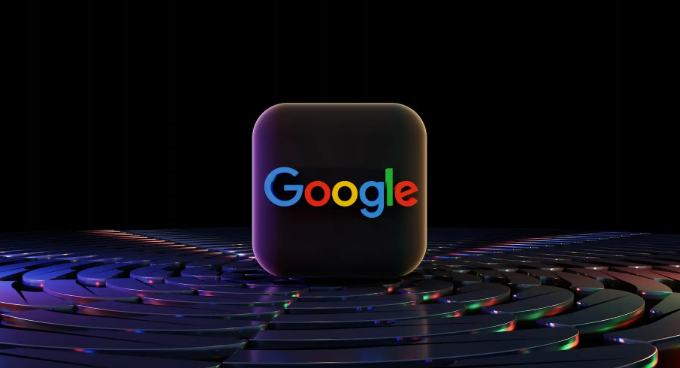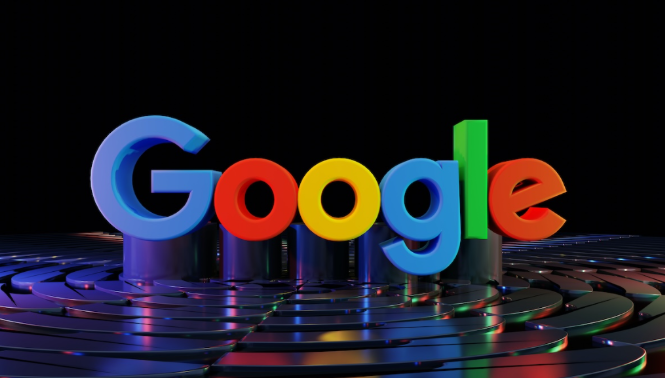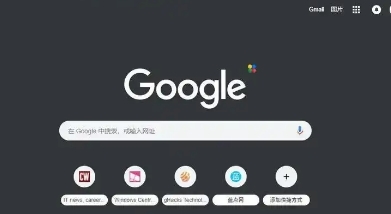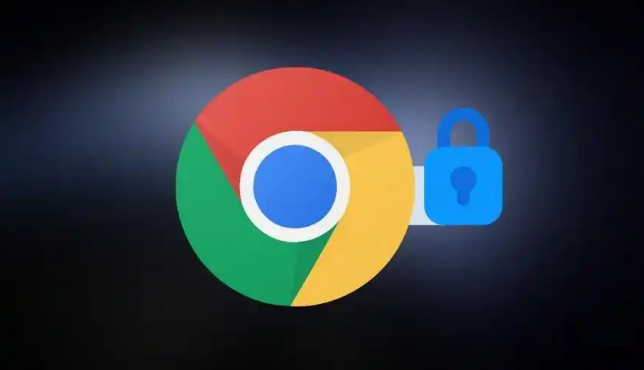教程详情

1. 检查浏览器设置:打开Chrome浏览器,点击右上角的三个点图标,选择“设置”。在左侧菜单中点击“隐私和安全”,找到“安全浏览”部分。若“增强型保护”开启,可能限制下载,可暂时关闭该功能(需注意风险)。返回上一级菜单,进入“高级”设置,找到“隐私与安全”中的“内容设置”,确保“下载内容”相关选项未过度限制。
2. 调整下载相关配置:在浏览器地址栏输入`chrome://settings/downloads`并回车,进入下载设置页面。若“保护您免受恶意文件的侵害”选项开启,可能误拦正常文件,可暂时关闭(不建议长期关闭)。若下载的文件类型或大小受限,可尝试更换文件格式或分割大文件后下载。
3. 排查扩展程序干扰:点击右上角的三个点图标,选择“更多工具”,点击“扩展程序”。禁用与安全或下载相关的扩展(如广告拦截、防病毒插件),逐一排查问题源头。完成测试后,可重新启用必要扩展。
4. 检查网络与防火墙:按`Win+R`键,输入`firewall.cpl`并回车,打开Windows防火墙设置。在“允许应用通过防火墙”列表中,确保Chrome被允许访问网络。若防病毒软件拦截下载,可将其添加到白名单或暂时禁用防护(操作后需及时恢复)。
5. 清除缓存与修复证书:按`Ctrl+Shift+Del`清除浏览器缓存和Cookie,勾选“下载记录”选项。进入设置→“高级”→“管理证书”,删除可疑或过期的证书,确保系统根证书有效。
6. 使用其他下载方式:尝试右键点击下载链接,选择“另存为”保存文件。或安装第三方下载工具(如IDM、Aria2),通过扩展程序(如“IDM Integration”)接管下载任务,绕过浏览器限制。
7. 检查文件来源与安全性:确保下载链接来自可信网站,避免非HTTPS或未知来源的文件。若文件被识别为危险类型(如.exe),可尝试更换格式(如压缩为.zip)或联系网站提供方。